Aktualisiert May 2025 : Beenden Sie diese Fehlermeldungen und beschleunigen Sie Ihr Computersystem mit unserem Optimierungstool. Laden Sie es über diesen Link hier herunter.
- Laden Sie das Reparaturprogramm hier herunter und installieren Sie es.
- Lassen Sie es Ihren Computer scannen.
- Das Tool wird dann Ihren Computer reparieren.
Das Check Disk Utility oder Chkdsk.exe in Windows 10/8/7 und Windows Vista .exe. Check Disk kann bei einem abrupten Herunterfahren oder wenn das Dateisystem als’dirty’ erkannt wird, automatisch ausgeführt werden. Es kann Zeiten geben, in denen Sie feststellen, dass dieses Festplatten-Dienstprogramm bei jedem Start von Windows automatisch ausgeführt wird. Möglicherweise haben Sie die Ausführung eingeplant, oder Ihr Windows hat sich entschieden, die Ausführung einzuplanen. Aber anstatt nur einmal zu laufen, läuft es jedes Mal weiter, wenn Ihr Windows-Computer bootet.
Check Disk läuft automatisch bei jedem Start
Wir empfehlen die Verwendung dieses Tools bei verschiedenen PC-Problemen.
Dieses Tool behebt häufige Computerfehler, schützt Sie vor Dateiverlust, Malware, Hardwareausfällen und optimiert Ihren PC für maximale Leistung. Beheben Sie PC-Probleme schnell und verhindern Sie, dass andere mit dieser Software arbeiten:
- Download dieses PC-Reparatur-Tool .
- Klicken Sie auf Scan starten, um Windows-Probleme zu finden, die PC-Probleme verursachen könnten.
- Klicken Sie auf Alle reparieren, um alle Probleme zu beheben.
Tool in Windows läuft bei jedem Start, hier sind ein paar Dinge, die Sie vielleicht ausprobieren möchten.
1. Zuerst einmal komplett laufen lassen.
2. Öffnen Sie nun den Registrierungseditor und navigieren Sie zum folgenden Registrierungsschlüssel:
HKEY_LOCAL_MACHINESYSTEMCurrentControlSetControlSession Manager
Im rechten Bereich sehen Sie BootExecute. Ändern Sie den Wert von * /. nach *
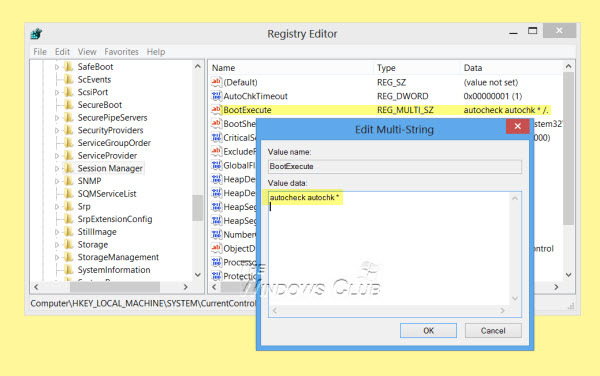
Wenn das bei Ihnen gut funktioniert, dann versuchen Sie das hier:
3. Öffnen Sie eine Eingabeaufforderung, geben Sie Folgendes ein und drücken Sie die Eingabetaste:
schmutzige Abfrage g:
Dieser Befehl fragt das Laufwerk ab, und mehr als wahrscheinlich wird er Ihnen sagen, dass es verschmutzt ist.
Geben Sie als nächstes CHKNTFS /X G ein:. Das X weist Windows an, dieses bestimmte Laufwerk (G) beim nächsten Neustart NICHT zu überprüfen. Zu diesem Zeitpunkt sollten Sie Ihren Computer manuell neu starten und Chkdsk nicht mehr starten, sondern direkt zu Windows führen.
Sobald Windows vollständig geladen ist, rufen Sie eine weitere Eingabeaufforderung auf und geben Sie Chkdsk /f /r g:. Dies sollte Sie durch fünf Phasen des Scans führen und wird das schmutzige Bit wieder aufheben. Geben Sie schließlich dirty query g: ein und drücken Sie Enter. Windows bestätigt, dass das schmutzige Bit auf diesem Laufwerk nicht gesetzt ist.
Sie können den Befehl /r oder den Befehl /f ausführen, um eine Festplatte auf Fehler zu überprüfen. Aber wenn der Befehl /r und der Befehl /f auf einem Windows-Computer lange dauern, siehe KB943974.
Hoffentlich hilft das!
Verwandte Themen:
- Wie man den ChkDsk-Countdown reduziert
- Wie man eine geplante Chkdsk-Operation abbricht
- Check Disk wird beim Start unter Windows nicht ausgeführt
- ChkDsk klemmt oder hängt.
EMPFOHLEN: Klicken Sie hier, um Windows-Fehler zu beheben und die Systemleistung zu optimieren
